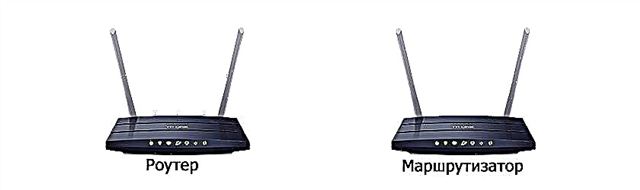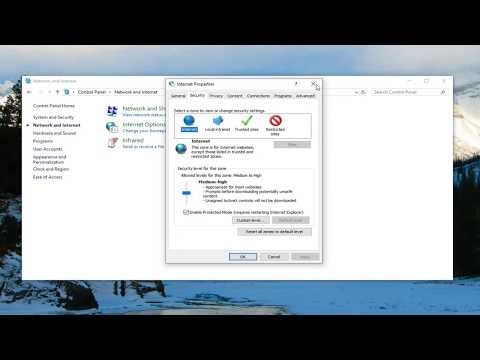टीपी-लिंक आर्चर टी 2 यूएच टीपी-लिंक से एक सस्ता वाई-फाई एडेप्टर है जो नए 802.11ac मानक और 5GHz बैंड के लिए समर्थन करता है। यह एक बाहरी USB एडेप्टर है जिसमें एक वियोज्य एंटीना है जो डेस्कटॉप कंप्यूटर के लिए बहुत अच्छा है। आप इसे लैपटॉप के साथ भी उपयोग कर सकते हैं (उदाहरण के लिए, यदि अंतर्निहित मॉड्यूल टूट गया है, या आपको 5GHz बैंड के लिए समर्थन की आवश्यकता है), लेकिन लैपटॉप के लिए आप अधिक कॉम्पैक्ट संस्करण पा सकते हैं। और अगर आप सिस्टम यूनिट (जब यह लगभग हमेशा एक मॉनिटर से जुड़ा होता है) के बजाय मेरे जैसे लैपटॉप का उपयोग करते हैं, तो आप बस एक यूएसबी एक्सटेंशन के माध्यम से एडेप्टर को कनेक्ट कर सकते हैं। जो, वैसे, शामिल है।
आर्चर टी 2 यूएच सबसे सस्ते 802.11ac एडेप्टर में से एक है और टीपी-लिंक से एडेप्टर की लाइन में सबसे कम उम्र का है। फिलहाल, दूसरा हार्डवेयर संस्करण (v2) पहले ही जारी किया जा चुका है। समीक्षाओं के आधार पर, और मेरी टिप्पणियों से, यह महत्वपूर्ण रूप से काम करता है। मैंने बिना किसी समस्या के विंडोज 10 के साथ दोस्ती की। मैं आपको इसके बारे में और बताऊंगा।

विशेषताएँ मामूली हैं। 2.4 गीगाहर्ट्ज रेंज में, स्पीड 150 एमबीपीएस तक है। इसलिए, यदि आप केवल 2.4 गीगाहर्ट्ज़ रेंज में वाई-फाई नेटवर्क से कनेक्ट करने के लिए एडेप्टर का उपयोग करेंगे, तो आप पैसे बचा सकते हैं और टीपी-लिंक टीएल-डब्ल्यूएन 722 एन खरीद सकते हैं। इस रेंज में गति समान होगी। मैं आपको आर्चर T2UH को चुनने की सलाह देता हूं जब आपके पास एक डुअल-बैंड राउटर है, या निकट भविष्य में 5GHz बैंड के लिए समर्थन के साथ एक नया राउटर खरीदने की योजना बना रहा है। ताकि बाद में आपको वाई-फाई एडॉप्टर को बदलना न पड़े।
802.11ac मानक का उपयोग करके 5 गीगाहर्ट्ज की आवृत्ति पर, गति 433 एमबीपीएस तक है। बेशक, वास्तविक गति कम होगी। यह न केवल एडॉप्टर पर निर्भर करता है, बल्कि राउटर, सिग्नल स्ट्रेंथ, इंटरफेरेंस आदि पर भी निर्भर करता है। मुझे लगता है कि इस रेंज में 100 एमबीपीएस एक अच्छे राउटर के जरिए प्राप्त किया जा सकता है। यह अफ़सोस की बात है कि जाँच का कोई तरीका नहीं है।
एड-हॉक मोड के लिए समर्थन है। इसका मतलब है कि टीपी-लिंक आर्चर टी 2 यूएच न केवल प्राप्त कर सकता है, बल्कि वाई-फाई नेटवर्क भी वितरित कर सकता है। यह कैसे करना है, मैंने लेख में लिखा है: राउटर के बिना लैपटॉप या कंप्यूटर से वाई-फाई कैसे वितरित करें।
एक बाहरी, वियोज्य एंटीना रिसेप्शन में सुधार करता है। उदाहरण के लिए: जहां लैपटॉप में बनाया गया वाई-फाई मॉड्यूल मुश्किल से (एक डिवीजन) पकड़ता है, यह एडाप्टर लगभग 75% का सिग्नल स्तर दिखाता है।
अवलोकन
शायद किसी को दिलचस्पी होगी 🙂
टीपी-लिंक आर्चर टी 2 यूएच एक छोटे हरे बॉक्स में आता है।

पैकेज सामग्री: एंटीना, यूएसबी एक्सटेंशन केबल, ड्राइवरों और उपयोगिता के साथ सीडी, निर्देश के साथ एडाप्टर।

पासवर्ड के बिना वाई-फाई से कनेक्ट करने के लिए डब्ल्यूपीएस बटन है। लेख में और पढ़ें: डब्ल्यूपीएस फ़ंक्शन का उपयोग कैसे करें

मैं एक USB एक्सटेंशन केबल के माध्यम से एडेप्टर को कनेक्ट कर रहा हूं।

एक संकेतक है। यह हरे रंग की चमकती है। बहुत उज्ज्वल नहीं है। आप इसे ऊपर फोटो में देख सकते हैं।
मुझे हार्डवेयर संस्करण कैसे पता चलेगा?
बहुत से लोग इस सवाल में रुचि रखते हैं। टीपी-लिंक आर्चर टी 2 यूएच के हार्डवेयर संस्करण को पैकेज पर और एडॉप्टर पर स्टिकर पर इंगित किया गया है।

जैसा कि आप देख सकते हैं, मेरे पास पहला हार्डवेयर संस्करण है। Ver: 1.0, या सिर्फ V1.0। लेकिन पहले से ही दूसरा संस्करण V2.0 (सबसे नया, इस लेखन के समय) है। ड्राइवर लोड करते समय यह जानकारी काम आ सकती है।
टीपी-लिंक आर्चर टी 2 यूएच के लिए ड्राइवर इंस्टॉलेशन
विंडोज (Win2000 / XP / 2003 / Vista / 7/8 / 8.1 / 10) और Mac OS और Linux दोनों के लिए ड्राइवर हैं। हालांकि, दूसरे हार्डवेयर संस्करण के लिए अभी तक साइट पर लिनक्स के लिए कोई ड्राइवर नहीं हैं। वहाँ दूसरा संस्करण Realtek RTL8188EUS चिपसेट पर काम करता है, जो लिनक्स में समर्थित नहीं है। और V1.0 मीडियाटेक MT7610U पर चलता है। अगर मै गलत नहीं हूँ।
विंडोज 10 में, सब कुछ यथासंभव सरल है। मैंने एडॉप्टर कनेक्ट किया और वाई-फाई एक बार दिखाई दिया। उपलब्ध लोगों की सूची से एक नेटवर्क का चयन करें और इसे कनेक्ट करें। यहाँ उपकरण प्रबंधक में एडाप्टर है:

मैंने देखा कि टीपी-लिंक से विंडोज 10 तक एडेप्टर कनेक्ट करने के बाद, यह डिवाइस मैनेजर में "टीपी-लिंक वायरलेस यूएसबी एडेप्टर" के रूप में नहीं, बल्कि उस चिपसेट के रूप में दिखाई देता है जिस पर एडेप्टर बनाया गया है। लेकिन सब कुछ काम करता है। मेरे मामले में, "टीपी-लिंक वायरलेस यूएसबी एडेप्टर" तुरंत दिखाई दिया, इस कारण से सबसे अधिक संभावना है कि मैंने पहले अन्य एडेप्टर के लिए ड्राइवरों को स्थापित किया था।
क्या होगा यदि सिस्टम में एडेप्टर का स्वतः पता नहीं चलता है? चालक को शामिल डिस्क से स्थापित करें या टीपी-लिंक वेबसाइट से डाउनलोड करें।
लिंक का पालन करें: https://www.tp-link.com/ru/download/Archer-T2UH_V1.html#Dadver
सबसे पहले, आपको एडॉप्टर के हार्डवेयर संस्करण का चयन करने की आवश्यकता है (इसे कैसे खोजें, मैंने ऊपर लिखा था) और उपयुक्त ड्राइवर डाउनलोड करें। यह किस सिस्टम, ड्राइवर संस्करण, दिनांक, आदि के लिए कहता है।

और "उपयोगिता" टैब पर आप एडॉप्टर के प्रबंधन के लिए एक उपयोगिता डाउनलोड कर सकते हैं। लेकिन यह वैकल्पिक है। सब कुछ विंडोज सेटिंग्स के माध्यम से किया जा सकता है।
ड्राइवर डाउनलोड करने के बाद, बस Setup.exe फ़ाइल चलाएं, जिसे आप डाउनलोड किए गए संग्रह में पाएंगे। स्थापना प्रक्रिया जटिल नहीं है।
मुझे आशा है कि आप सफल हुए और कंप्यूटर ने वाई-फाई नेटवर्क को देखा।

मैंने सबसे लोकप्रिय समस्याओं के समाधान के बारे में लिखा था जो आप टीपी-लिंक के बारे में वायरलेस एडेप्टर को कनेक्ट और कॉन्फ़िगर करते समय सामना कर सकते हैं: टीपी-लिंक एडाप्टर नेटवर्क नहीं देखता है, वाई-फाई से कनेक्ट नहीं होता है, उपयोगिता विंडो निष्क्रिय है।
कोई समस्या नहीं होनी चाहिए। ड्राइवर हैं, वे समस्याओं के बिना स्थापित हैं और सब कुछ काम करता है। ठीक है, अगर कंप्यूटर डिवाइस मैनेजर में एडेप्टर दिखाई देने के बाद भी वायरलेस नेटवर्क को नहीं देखता है, तो समस्या विकलांग WLAN ऑटो-कॉन्फ़िगरेशन सेवा में सबसे अधिक संभावना है। जिसे आपको बस इस निर्देश के अनुसार चलाने की आवश्यकता है।
टिप्पणियों में टीपी-लिंक आर्चर टी 2 यूएच पर अपनी प्रतिक्रिया दें। इस उपकरण पर युक्तियाँ साझा करना न भूलें (यदि आपके पास कुछ दिलचस्प है) और प्रश्न पूछें।